Beknopte handleiding voor het gebruik van AirPlay op pc (Windows)
Apple heeft een belangrijke rol gespeeld bij het veranderen van de manier waarop we randapparatuur gebruiken. Voor degenen die graag met meerdere apparaten in hun huis werken, kan het schakelen tussen meerdere media-apparaten een probleem zijn. Hoewel de consistente overdracht van mediabestanden elke gebruiker kan vermoeien, is er ook de kwestie van compatibiliteit. Daarom ontwikkelde Apple een functie genaamd ‘AirPlay’. Idealiter is AirPlay een medium om het bestaande thuisnetwerk te gebruiken om alle Apple apparaten bij elkaar te brengen, of aan elkaar te koppelen. Dit helpt de gebruiker toegang te krijgen tot mediabestanden op verschillende apparaten, zonder zich zorgen te hoeven maken of het bestand lokaal op dat apparaat is opgeslagen of niet. Door van het ene apparaat naar het andere te streamen, bespaart u uzelf op het opslaan van kopieën op meerdere apparaten en bespaart u uiteindelijk ruimte.
Maar hoe zit het met degenen die dezelfde functie willen gebruiken terwijl ze een Windows-pc gebruiken? Gelukkig gebruikt AirPlay enkele extra softwareprogramma’s die meestal afkomstig zijn van een derde partij om dit probleem te verhelpen. Om zowel commerciële redenen als om redenen van geheimhouding, past de AirPlay-functie niet gemakkelijk bij Microsoft-producten, waarvan het Windows-besturingssysteem er een is.
Dus, hoe gaan we om met het gebruik van Windows om de mediabestanden van verschillende apparaten of van internet te streamen? Hier is onze korte handleiding om AirPlay op pc (Windows) te gebruiken.
- Deel 1: Hoe kan AirPlay worden gebruikt op pc (Windows)?
- Deel 2. Hoe 5KPlayer te gebruiken om de AirPlay-functie op een Windows-pc uit te voeren?
Deel 1: Hoe kan AirPlay worden gebruikt op pc (Windows)?
Om AirPlay op een Windows-pc te laten werken, moet men een extra softwareprogramma gebruiken. In dit artikel helpen we onze gebruikers met de 5KPlayer. Het is een van de beste gratis streaming mediaspelers voor gebruikers om AirPlay Windows PC naar de Apple TV te sturen. Na installatie brengt dit programma, dat als mediaserver fungeert, alles over van het Windows-pc-scherm en alles wat wordt afgespeeld via de pc-luidsprekers naar de Apple TV. Gebruikers zijn niet afhankelijk van bedrading of adapters en elke pixel wordt weergegeven zoals hij is zonder dat u zich zorgen hoeft te maken over kwaliteitsverlies.
De ingebouwde AirPlay voor Windows helpt AirPlay te stabiliseren van elke Windows-pc naar de Apple TV. Terug naar een stukje geschiedenis, toen AirPlay voor Windows-technologie gebaseerd was op iOS-apparaten en MAC om mediabestanden naar Apple TV te streamen; Veel van deze onafhankelijke softwareprogramma’s die AirPlay voor Windows-pc ondersteunen, werden echter verboden, wat op zijn beurt ongemak voor de gebruikers veroorzaakte. Er was een constante behoefte aan een stabiele en verbeterde AirPlay voor Windows 10 die gebruikt kon worden met de nieuwste generatie Apple TV.
Dit is waar de 5KPlayer in het spel komt. Laten we enkele van zijn kenmerken bespreken.
1) Er is een ingebouwd Bonjour-protocol dat helpt bij het streamen van mediabestanden naar de Apple TV, en dat is precies hoe Apple zijn andere iOS-apparaten verandert in mediaservers voor AirPlay. Als gebruiker kunt u vertrouwen op de 5K-speler omdat deze betrouwbaar en veilig blijft.
2) Als u een pc hebt met de nieuwste versies van Windows, kunt u muziek en andere mediabestanden van uw iOS-apparaten ontvangen. De 5KPlayer verbetert uw kijkervaring door ervoor te zorgen dat AirPlay Mirroring van pc naar Apple TV is ingeschakeld.
3) Dat is niet alles, want u kunt deze mediaserver ook gebruiken om een film die momenteel wordt afgespeeld van de pc naar de Apple TV te projecteren, en ook op uw IM’s reageren terwijl het afspelen op de achtergrond plaatsvindt.
4) U hoeft zich ook geen zorgen te maken over uw werk-e-mails, en ook het werk van het polijsten van foto’s op een Windows-pc uit te voeren zonder iets te hoeven missen dat tijdens het afspelen gebeurt. Dus hier is uw gemak van functionaliteit.
Mogelijk moet u de hulp inroepen van een videoconverter voor MAC en pc, aangezien sommige oude videoformaten zoals .mkv, .avi en .divx niet worden ondersteund op de AirPlay TV. Als u de mediabestanden op uw Apple TV wilt ontvangen, converteert u de mediabestanden naar .mp4-, .mov- of .m4v- en .mp3-muziek.
Deel 2. Hoe 5KPlayer te gebruiken om de AirPlay-functie op een Windows-pc uit te voeren?
Dit zijn de volgende stappen:
1) Installeer AirPlay van Windows-pc naar uw Apple TV 4/3/2.
Dit kan worden gedaan door op het AirPlay-pictogram in de rechterbovenhoek te tikken dat voorkomt op Windows-pc, en u zult de Apple TV-naam in de vervolgkeuzelijst vinden. Als u AirPlay van Windows-pc naar de Apple TV wilt inschakelen, tikt u erop. Zorg er echter voor dat de apparaten zijn verbonden via dezelfde Ethernet-verbinding of via hetzelfde draadloze netwerk.
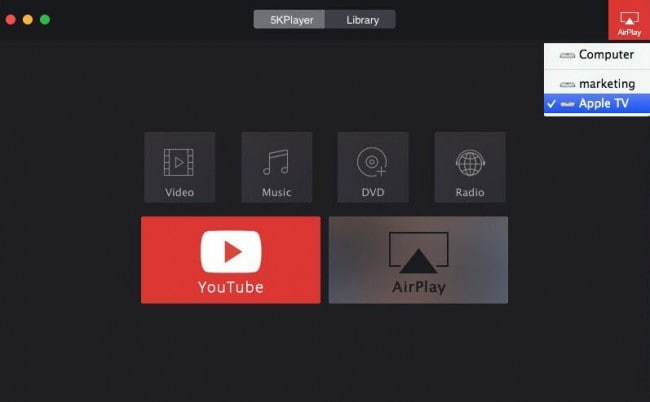
2) Video/muziek importeren om vanaf pc naar Apple TV te streamen
U moet de video/muziek die u zoekt naar AirPlay importeren van de Windows-pc naar de Apple TV. Dit moet worden gedaan door op de video- of muziekknop te tikken die op de hoofdinterface ligt. U kunt het streamen naar de Apple TV ook vanaf de pc starten via de optie slepen en neerzetten naar het afspeelgebied voor uw mediabestanden.
3) Toegang tot de Apple TV vanaf uw pc
U kunt op afstand toegang krijgen tot uw Apple TV vanaf de Windows-pc nadat de installatie van 5KPlayer is voltooid. Het heeft uw Windows-pc nu veranderd in een flexibele AirPlay-controller voor uw Apple TV. Functies zoals Volume aanpassen, selectie van ondertitels/soundtracks zijn ook beschikbaar. U moet er echter voor zorgen dat het formaat van het geselecteerde bestand compatibel is met Apple TV.
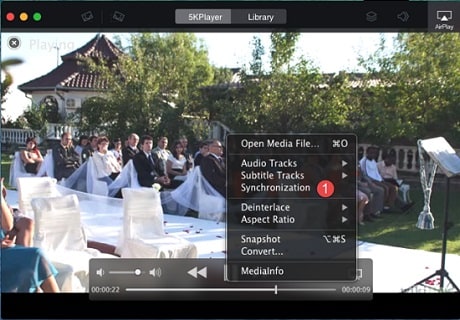
Als u een Windows-pc gebruikt of gewoon te lui bent om een MAC te kopen, kunt u de 5KPlayer gebruiken om de klus te klaren. Hoewel er vroeger geen ondersteuning was voor AirPlay op elke Windows-pc, zijn er tegenwoordig veel onafhankelijke programma’s op de markt waaruit de gebruikers kunnen kiezen. Laat ons uw ervaring met de 5KPlayer weten in het commentaargedeelte. Bekijk onze andere artikelen op de website voor meer informatie over AirPlay.
MirrorGo Android-recorder
Spiegel je Android-apparaat naar je computer!
- Spelen Android mobiele games op uw computer met uw toetsenbord en muis voor betere controle.
- Verzenden en ontvangen berichten met behulp van het toetsenbord van uw computer inclusief SMS, WhatsApp, Facebook etc.
- Bekijk meerdere meldingen tegelijkertijd zonder uw telefoon op te nemen.
- Te gebruiken android apps op uw pc voor een ervaring op volledig scherm.
- Record je klassieke spel.
- Screen Capture op cruciale punten.
- Delen geheime bewegingen en leer next level play.
Laatste artikels

